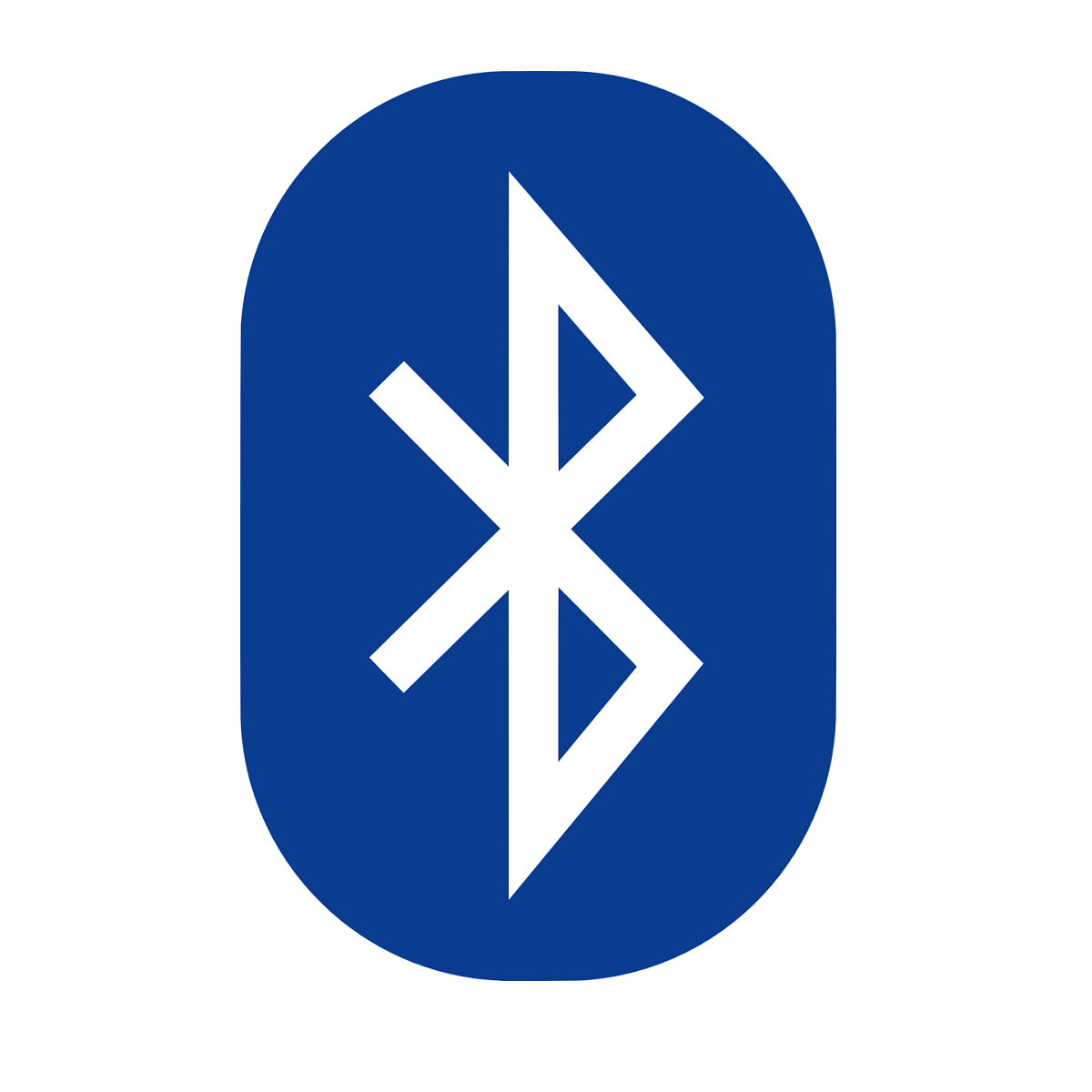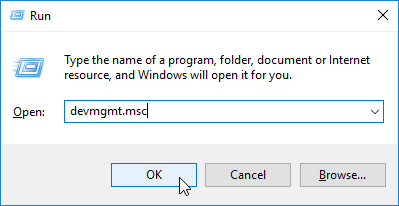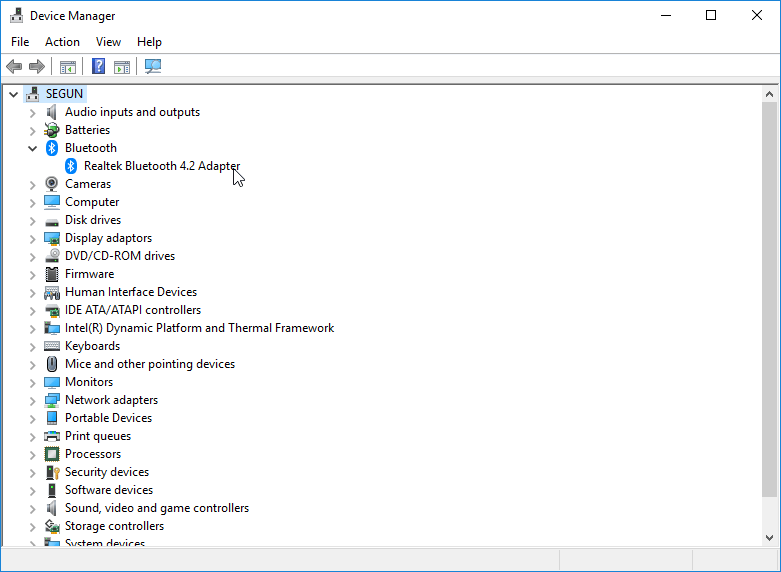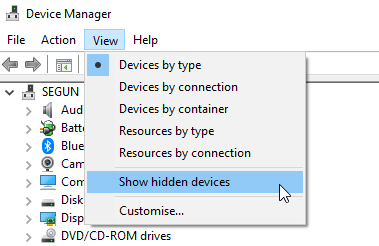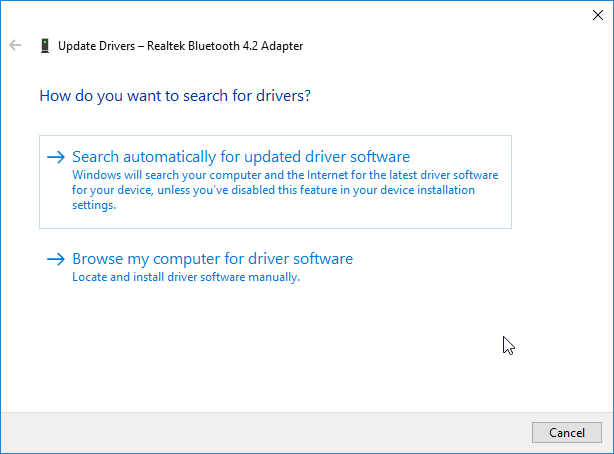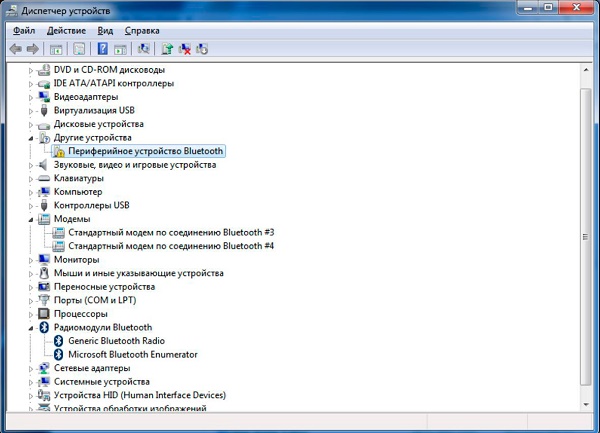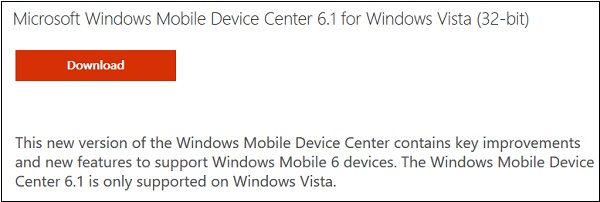На чтение 4 мин. Просмотров 9.9k. Опубликовано
Периферийные устройства Bluetooth хороши, особенно если вам не нравится работать с проводами, но многие пользователи Windows 10 сообщили, что Windows не удалось установить сообщение периферийного устройства Bluetooth на их ПК. Так что же это за сообщение об ошибке и как мы можем это исправить?
Что я могу сделать, если Windows не будет устанавливать периферийное устройство Bluetooth? Обычно эта проблема вызвана драйверами, поэтому в первую очередь необходимо обновить драйверы Bluetooth. Вы можете сделать это автоматически или вручную из диспетчера устройств. Если ваши драйверы Bluetooth не являются проблемой, попробуйте обновить другие драйверы, чтобы решить эту проблему.
Содержание
- Что делать, если Windows не удалось установить периферийное устройство Bluetooth?
- 1. Обновите драйвер Bluetooth вручную
- 2. Автоматически обновлять драйвер Bluetooth
- 3. Обновите альтернативные драйверы
Что делать, если Windows не удалось установить периферийное устройство Bluetooth?
- Обновите драйвер Bluetooth вручную
- Автоматически обновлять драйвер Bluetooth
- Обновить альтернативные драйверы
1. Обновите драйвер Bluetooth вручную
Если вы получаете сообщение Windows не удается установить периферийное устройство Bluetooth , возможно, лучшим решением будет обновить драйверы Bluetooth вручную. Следуй этим шагам:
- Откройте диалоговое окно «Выполнить», нажав Windows Key + R .
-
В диалоговом окне введите devmgmt.msc и нажмите ОК . Откроется Диспетчер устройств .
-
В окне Диспетчер устройств найдите раздел Другие драйверы и разверните его.
- В расширенном списке найдите и нажмите правой кнопкой мыши на Периферийное устройство Bluetooth .
-
Выберите Обновить драйвер .
- В следующем окне выберите Просмотреть мой компьютер для поиска драйверов .
- Выберите Разрешить мне выбирать из списка драйверов устройств на моем компьютере .
- В отображаемом списке найдите Bluetooth-радио и нажмите на него.
- Перейдите на вкладку Производитель и выберите Microsoft Corporation в списке параметров.
- На вкладке “Модель” (справа) выберите Поддержка устройств на базе Windows Mobile .
- Нажмите Далее , чтобы продолжить. Теперь нажмите Готово .
- Закройте программу и перезагрузите компьютер.
2. Автоматически обновлять драйвер Bluetooth
Вы также можете автоматически обновить драйвер Bluetooth, чтобы исправить ошибку Windows, которая не может установить периферийное устройство Bluetooth .
Хотя ручной процесс предоставляет вам подробное обновление, автоматический процесс быстрее, удобнее и, как правило, более эффективен.
Для автоматического обновления драйвера Bluetooth выполните следующие действия:
- Откройте Диспетчер устройств .
- В окне диспетчера устройств найдите и нажмите раздел Другие драйверы .
-
Если драйверы скрыты, нажмите Вид> Показать скрытые устройства .
- В расширенном меню вы увидите список драйверов Bluetooth для периферийных устройств .
- Нажмите правой кнопкой мыши на каждом из драйверов и выберите Обновить драйвер .
-
В следующем окне выберите Поиск автоматически для обновленных драйверов
- Подождите, пока Windows автоматически найдет и установит необходимые драйверы.
Как только это будет сделано, проверьте, успешно ли установлен драйвер. Эта проблема должна быть решена.
Кроме того, вы можете использовать сторонний инструмент, такой как TweakBit Driver Updater , чтобы автоматически обновлять все ваши драйверы всего парой кликов.
– Загрузите средство обновления драйверов Tweakbit
Отказ от ответственности: некоторые функции этого инструмента могут быть не бесплатными
3. Обновите альтернативные драйверы
Windows не удалось установить периферийное устройство Bluetooth , иногда может появляться сообщение, если другие драйверы в вашей системе устарели. Чтобы это исправить, просто сделайте следующее:
- Откройте Диспетчер устройств .
- Разверните Другие устройства , щелкните правой кнопкой мыши Периферийное устройство Bluetooth .
- Выберите Обновить программное обеспечение драйвера> Найдите на моем компьютере программное обеспечение драйвера .
- Нажмите на кнопку Разрешить мне выбирать из списка драйверов устройств на моем компьютере .
- Найдите и выберите Порты (COM и LPT)> Далее .
- На вкладке Производитель выберите Microsoft .
- На другой вкладке (Модель) выберите Стандартное соединение через Bluetooth> Далее> Готово .
- Выйдите из программы и перезагрузите компьютер.
В этой статье изложены три возможных решения проблемы Windows не удалось установить периферийное устройство Bluetooth . Не стесняйтесь попробовать все наши решения и сообщите нам, работали ли они для вас в разделе комментариев ниже.
by Ivan Jenic
Passionate about all elements related to Windows and combined with his innate curiosity, Ivan has delved deep into understanding this operating system, with a specialization in drivers and… read more
Updated on
XINSTALL BY CLICKING THE DOWNLOAD FILE
Get rid of malfunctioning drivers on your PC
SPONSORED
Drivers can often become corrupt as they can interfere with malfunctioning system files, thus arriving to be installed but not running correctly. To keep your drivers running smoothly, your Windows OS must run even smoother. Get it in perfect shape by following the steps below:
- Download Fortect and install it on your PC.
- Start the tool’s scanning process to look for corrupt files that are the source of your problem
- Right-click on Start Repair so the tool can start the fixing algorithm
- Fortect has been downloaded by 0 readers this month, rated 4.4 on TrustPilot
Bluetooth peripherals are great, especially if you don’t like dealing with wires, but many Windows 10 users reported Windows was unable to install Bluetooth peripheral device message on their PC. So what is this error message and how can we fix it?
What can I do if Windows won’t install Bluetooth peripheral device? This issue is usually caused by drivers, so the first thing you need to do is to update your Bluetooth drivers. You can do that automatically or manually from the Device Manager. If your Bluetooth drivers aren’t the problem, try updating other drivers to fix this issue.
What to do if Windows wasn’t able to install Bluetooth peripheral device?
- Manually update Bluetooth driver
- Automatically update Bluetooth driver
- Update alternative drivers
1. Manually update Bluetooth driver
If you’re getting Windows was unable to install Bluetooth peripheral device message, perhaps the best solution would be to manually update your Bluetooth drivers. Follow these steps:
- Open the Run dialog box by pressing Windows Key + R.
- In the dialog box, type in devmgmt.msc, and click OK. This will open the Device Manager.
- On the Device Manager window, locate the Other Drivers section and expand it.
- On the expanded list, locate and right-click on the Bluetooth Peripheral Device.
- Select Update driver.
- On the next window, select the Browse my computer for driver software.
- Select Let me pick from a list of device drivers on my computer.
- On the displayed list, locate Bluetooth Radios and click on it.
- Navigate to the Manufacturer tab, and select Microsoft Corporation on the list of options.
- On the Model tab (by the right), select Windows Mobile-based device support.
- Click Next to proceed. Now click Finish.
- Close program and restart the computer.
2. Automatically update Bluetooth driver
You can also automatically update your Bluetooth driver in order to fix Windows unable to install Bluetooth peripheral device error.
While the manual process provides you with a detailed update, the automatic process is faster, more convenient and generally more efficient.
To update Bluetooth Driver automatically, follow these steps:
- Open the Device Manager.
- On the Device Manager’s window, locate and click on Other Drivers section.
- If the drivers are hidden, click on View > Show hidden devices.
- On the expanded menu, you’ll see a list of Bluetooth Peripheral Device drivers.
- Right-click on each of the drivers and select Update driver.
- In the next window, select the Search automatically for updated drivers
- Wait while Windows searches and installs the necessary drivers automatically.
Once this is done, check to see if the driver is successfully installed. This issue should now be resolved.
Alternatively, you can use a third-party tool to automatically update all your drivers with just a couple of clicks.
⇒ Get Outbyte Driver Updater
3. Update alternative drivers
Windows was unable to install Bluetooth peripheral device message can sometimes appear if other drivers on your system are out of date. To fix this, just do the following:
- Open Device Manager.
- Expand Other Devices, right-click on Bluetooth Peripheral Device.
- Select Update Driver Software > Browse my computer for driver software.
- Click on the Let me pick from a list of device drivers on my computer option.
- Locate and select Ports (COM & LPT) > Next.
- On the Manufacturer tab, select Microsoft.
- On the other (Model) tab, select Standard Serial over Bluetooth link > Next > Finish.
- Exit program and restart the computer.
This article has outlined three possible solutions for the Windows was unable to install Bluetooth peripheral device error. Feel free to try all of our solutions and let us know if they worked for you in the comments section below.
Вы только что пытались подключить мобильное устройство к компьютеру, и оказалось, что драйвер не найден? Вы только что увидели сообщение об ошибке « Программное обеспечение драйвера устройства не было успешно установлено »? Не волнуйтесь, люди сталкивались с этой ошибкой, и ее легко исправить. Хотя эта ошибка помешает вам использовать ваше устройство Bluetooth, но эту проблему довольно легко исправить.
Эта ошибка обычно возникает из-за ошибки с драйвером Bluetooth по умолчанию, отвечающим за облегчение этого соединения и передачи данных. процесс обмена. Он может быть поврежден или просто устарел, или он может быть неправильно установлен. Так что вам просто нужно это исправить. Вот несколько способов сделать это.
Содержание
- Метод 1. Обновите драйвер Bluetooth автоматически
- Метод 2: Обновите драйвер Bluetooth вручную
- Метод 3: Обновите Bluetooth Драйвер вручную (альтернатива)
Метод 1. Обновите драйвер Bluetooth автоматически
Первое, что нужно сделать, когда вы видите эту ошибку, – просто обновить драйвер. Есть как автоматический, так и ручной способы обновления драйвера. Итак, вот шаги по автоматическому обновлению вашего драйвера.
- Нажмите клавиши Windows + R , чтобы открыть диалоговое окно «Выполнить».
- Затем введите devmgmt.msc и нажмите Enter или нажмите ОК.
- Это откроет диспетчер устройств со списком программного обеспечения/драйверов.
- Найти и дважды щелкните Другие устройства
- В этом списке вы увидите несколько драйверов Bluetooth с желтыми восклицательными знаками рядом с ними. Вам нужно будет обновить каждый драйвер. Даже если восклицательного знака нет, обновите все драйверы Bluetooth.

Чтобы обновить драйвер, выполните следующие действия:
- Щелкните драйвер правой кнопкой мыши и выберите Обновить программное обеспечение драйвера…
- Вы увидите окно с двумя вариантами:
- Автоматический поиск обновленных драйверов.
- Поиск на моем компьютере программного обеспечения драйвера. .
- Выберите Автоматический поиск обновленных драйверов и дайте ему обработать.

Это автоматически найдет соответствующий драйвер, загрузит его и установит для вас. После завершения процесса еще раз проверьте, сохраняется ли ошибка.
Примечание. Если вы не видите драйверы Bluetooth в разделе «Другие устройства», нажмите Просмотр и выберите Показать скрытые устройства . Это также покажет скрытые драйверы.
Метод 2: Обновите драйвер Bluetooth вручную
Прежде чем вы сможете это сделать, сначала вам нужно скачать драйвер. И прежде чем вы сможете его скачать, вам необходимо знать, какая у вас операционная система: 32-битная или 64-битная..
Чтобы проверить, какая у вас операционная система, сделайте следующее:
- Удерживайте клавишу Windows и нажмите E , чтобы открыть файловый менеджер.
- Щелкните правой кнопкой мыши Мой компьютер и выберите Свойства .
В этом окне в разделе Система будет отображаться Тип системы . Он будет либо 32-разрядным, либо 64-разрядным.
Если у вас 32-разрядная система, щелкните здесь и нажмите Загрузить , чтобы загрузить Мобильное устройство Microsoft . Если у вас 64-разрядная система, щелкните здесь и нажмите Загрузить , чтобы загрузить мобильное устройство Microsoft.
После загрузки дважды щелкните загруженный файл, чтобы запустить установку. Следуйте инструкциям на экране.
После этого вы можете обновить существующий неисправный драйвер следующим образом:
- Нажмите кнопку Windows + R , чтобы открыть диалоговое окно “Выполнить”.
- Затем введите devmgmt.msc и нажмите Enter . или нажмите ОК.

- Откроется диспетчер устройств со списком программного обеспечения/драйверов.
- Найдите параметр Другие устройства и щелкните значок плюса слева от него, чтобы развернуть список.
- В этом развернутом списке щелкните правой кнопкой мыши периферийное устройство Bluetooth и выберите Обновить программное обеспечение драйвера .

- Откроется окно с двумя вариантами:
- Автоматический поиск обновленных драйверов.
- Найдите на моем компьютере драйверы.
- Щелкните левой кнопкой мыши Найдите на моем компьютере драйверы.
- В следующем окне нажмите Разрешите мне выбрать драйверы устройств из списка на моем компьютере.
- Это отобразит список драйверов, найдите и щелкните левой кнопкой мыши Bluetooth Radios в этом списке, а затем нажмите Далее.

- Это будет откройте окно с двумя панелями: Производитель слева и Модель справа.
- В Список производителей , выберите Microsoft Corporation , щелкнув его левой кнопкой мыши.
- Справа отобразится Windows Mobile- поддержка устройств на основе .
- Щелкните левой кнопкой мыши по этой модели, а затем нажмите

- Может появиться ряд предупреждений, продолжайте нажимать Далее а затем фин Чтобы завершить процесс, нажмите Готово .
После завершения процесса вы можете проверить, установлено ли устройство. Просто разверните Bluetooth Radios в диспетчере устройств и найдите поддержку устройств на базе Windows Mobile .
Надеюсь, после успешной установки этого драйвера ваш Bluetooth сможет беспрепятственно подключаться к вашему мобильному устройству.
Метод 3: Обновите Bluetooth Драйвер вручную (альтернатива)
Если способ 2 не сработал для вас, следуйте приведенным ниже методам. Существует альтернативный набор драйверов, который вы устанавливаете для решения этой проблемы.
- Нажмите клавиши Windows + R , чтобы открыть диалоговое окно «Выполнить». .
- Затем введите devmgmt.msc и нажмите Enter или нажмите ОК.

- Откроется диспетчер устройств со списком программного обеспечения/ драйверов.
- Найдите параметр Другие устройства и щелкните значок плюса слева от него, чтобы развернуть список.
- В этом развернутом виде щелкните правой кнопкой мыши Периферийное устройство Bluetooth и выберите Обновить программное обеспечение драйвера .

- Откроется окно с двумя вариантами:
- Поиск автоматически для обновленных драйверов.
- Найдите на моем компьютере драйверы.
- Щелкните левой кнопкой мыши Найти драйвер на моем компьютере программное обеспечение .

- В следующем окне щелкните Разрешите мне выбрать из списка драйверов устройств на моем компьютере.

- Выберите Порты (COM и LPT) из появившегося списка. Нажмите Далее

- В списке Производитель выберите Microsoft , щелкнув его левой кнопкой мыши.
- В правом столбце выберите Стандартный последовательный порт через Bluetooth .
- Нажмите Далее .

- Вы можете получить номер предупреждений, продолжайте нажимать Далее , а затем, наконец, нажмите Готово , чтобы завершить процесс.
Когда закончите, ваша проблема должна быть решена.
При попытке подключения к ПК какого-либо устройства Bluetooth пользователь может столкнуться с системным сообщением об отсутствии или некорректной установке соответствующих драйверов. Причиной этого обычно является отсутствие в системе соответствующего драйвера от Майкрософт, из-за чего необходимое подключение не происходит корректно. В этом материале я разберу, как исправить ошибку периферийного устройства Bluetooth на Windows 7 и загрузить нужный драйвер на ваш ПК.
Содержание
- Драйвер периферийного устройство не найден – суть и причины проблемы
- Способы установить Периферийное устройство Bluetooth на Виндовс 7
- Способ №1. Автоматическое обновление драйвера блютуз
- Способ №2. Ручное обновление драйверов для блютуз
- Способ №3. Использование опции портов (COM & LPT)
- Способ №4. Задействование специальных программ
- Заключение
Драйвер периферийного устройство не найден – суть и причины проблемы
Упомянутая дисфункция имеет довольно продолжительную историю, и наблюдается у многих пользователей. Причиной её возникновения является использующийся по умолчанию драйвер блютуз, ответственный за подключение и обмен данными между устройствами. Данный драйвер может быть повреждён, устарел или некорректно установлен на ПК, вследствие чего могут возникать различного рода сбои в его функционале.
Решается данная проблема довольно просто, и ниже я приведу различные способы решения проблемы.
Способы установить Периферийное устройство Bluetooth на Виндовс 7
Рассмотрим различные варианты того, как решить проблему «не удалось найти драйвер» для периферийного устройства блютус.
Способ №1. Автоматическое обновление драйвера блютуз
Выполните следующее:
- Нажмите на Win+R, в появившейся табличке введите devmgmt.msc и нажмите ввод;
- Откроется окно необходимого нам Диспетчера устройств, где вам необходимо найти раздел «Другие устройства»;
- Кликните на нём для его раскрытия, ниже вы увидите «Периферийное устройство блютус» (или несколько таких устройство), слева от которых будет значок с жёлтым кружочком и восклицательным знаком;
Если вы не видите обнаруженных устройств Блютуз под «Другие устройства», нажмите сверху на «Вид», и там выберите «Показать скрытые устройства»;
- Кликните на одно из данных периферийных устройств, нажмите правую клавишу мышки, в появившемся меню выберите опцию «Обновить драйвера»;
- Откроется окно выбора варианта обновления (автоматический и ручной). Выберите автоматическую установку, компьютер сможет скачать драйвер периферийного устройства Bluetooth, а затем и установит его в вашей системе. При наличии в системе нескольких некорректно работающих периферийных устройств, проведите упомянутую операцию с каждым из них.
После проведения указанных операций всё должно работать.
Способ №2. Ручное обновление драйверов для блютуз
При реализации данного способа нам потребуется установить на ПК специальный программный инструмент под названием «Microsoft Mobile Dеvice». Если вы знаете разрядность вашей ОС – прекрасно, если нет – нажмите на кнопки Win + Pause, просмотрите значение параметра «Тип системы», и установите разрядность вашей ОС.
- Если ваша системе 32-битная – скачайте 32-битный пакет с сайта microsoft.com;
- Если ваша система 64-битная – скачайте 64-битный пакет с сайта microsoft.com.
Загрузите и установите соответствующий пакет в системе. После этого переходим к обновлению драйверов для периферийного блютуз-устройства:
- Вновь запускаем «Диспетчер устройств» как было указано выше;
- Находим в «Другие устройства» необходимые нам периферийные устройства блютуз;
- Наводим на такое устройство курсор, жмём ПКМ, выбираем «Обновить драйвер»;
- В открывшемся окошке выбираем поиск и установку нужных драйверов ручным путём;
- Кликаем внизу на опцию выбора необходимого драйвера из списка уже установленных;
- В очередном открывшемся окне в списке устройств кликаем на «Радиомодули Блютуз», а затем жмём на «Далее» внизу;
- Откроется окно с табличкой, где слева будут перечислены изготовители, а справа – модели устройств;
- Слева выберите «Microsoft Corporation», а справа «Windows Mobile-based device support», затем нажмите на «Далее»;
- Пропустите появившееся предупреждение, и завершите установку.
В Диспетчере устройств вместо проблемного устройства в «Радиомодули блютуз» появится установленное нами устройство. Если в ДУ имеются несколько проблемных периферийных устройств, повторите данную операцию с каждым из них, всё должно работать.
Способ №3. Использование опции портов (COM & LPT)
Данный способ аналогичен предыдущему, только вместо выбора «Радиомодули блютуз» необходимо выбрать порты (COM & LPT).
Затем в открывшейся таблице изготовителя и модели устройства слева выберите «Microsoft», а справа «Standard Serial over Bluetooth link».
Нажмите на «Далее», после чего завершите процесс установки. Осуществите данную процедуру для всех периферийных проблемных устройств, перечисленных в Диспетчере устройств.
Способ №4. Задействование специальных программ
Ещё одним эффективным способом решения проблемы является задействование специальных программ для установки драйверов уровня «ДрайверПак Солюшн». Они просканируют систему, а затем позволят скачать бесплатно драйвер bluetooth для windows 7, после чего установят его на ПК.
Заключение
Если у вас возникла проблема с периферийным устройством Bluetooth на Виндовс 7, тогда рекомендую воспользоваться функционалом описанных выше четырёх способов, и скачать драйвер на ваш ПК. Каждый из упомянутых способов доказал свою эффективность в решении рассмотренной выше дисфункции, потому вы можете смело задействовать данные инструменты для нормализации работы периферийных устройств блютуз на вашем ПК.
|
|
|
|
To Fix (Bluetooth peripheral device driver error) error you need to |
|
|
Шаг 1: |
|
|---|---|
| Download (Bluetooth peripheral device driver error) Repair Tool |
|
|
Шаг 2: |
|
| Нажмите «Scan» кнопка | |
|
Шаг 3: |
|
| Нажмите ‘Исправь все‘ и вы сделали! | |
|
Совместимость: |
Ошибка драйвера периферийного устройства Bluetooth обычно вызвано неверно настроенными системными настройками или нерегулярными записями в реестре Windows. Эта ошибка может быть исправлена специальным программным обеспечением, которое восстанавливает реестр и настраивает системные настройки для восстановления стабильности
Если у вас ошибка драйвера периферийного устройства Bluetooth, мы настоятельно рекомендуем вам
Загрузка (ошибка драйвера периферийного устройства Bluetooth) Инструмент восстановления.
This article contains information that shows you how to fix
Bluetooth peripheral device driver error
both
(manually) and (automatically) , In addition, this article will help you troubleshoot some common error messages related to Bluetooth peripheral device driver error that you may receive.
Примечание:
Эта статья была обновлено на 2023-09-16 и ранее опубликованный под WIKI_Q210794
Содержание
- 1. Meaning of Bluetooth peripheral device driver error?
- 2. Causes of Bluetooth peripheral device driver error?
- 3. More info on Bluetooth peripheral device driver error
Значение ошибки драйвера периферийного устройства Bluetooth?
Ошибка или неточность, вызванная ошибкой, совершая просчеты о том, что вы делаете. Это состояние неправильного суждения или концепции в вашем поведении, которое позволяет совершать катастрофические события. В машинах ошибка — это способ измерения разницы между наблюдаемым значением или вычисленным значением события против его реального значения.
Это отклонение от правильности и точности. Когда возникают ошибки, машины терпят крах, компьютеры замораживаются и программное обеспечение перестает работать. Ошибки — это в основном непреднамеренные события. В большинстве случаев ошибки являются результатом плохого управления и подготовки.
Ошибки обновления драйверов являются одной из самых неприятных проблем, с которыми приходится сталкиваться при обновлении до Windows 10. Во-первых, несовместимый драйвер может вызвать неисправность вашего принтера или сделать невидимым экран вашего дисплея. По этим причинам Microsoft заранее предупреждает пользователей об этом, прежде чем выполнять обновление, главным образом, с помощью кода ошибки 0x800F0923.
Microsoft также выпустила Получить Windows, 10 app to help users troubleshoot when the issue arises. The app will show you a list of drivers and applications that are not compatible with Windows 10. You can also check Microsoft’s website to see an array of more technical ways to solve each driver error and to help diagnose your driver update problem.
Причины ошибки драйвера периферийного устройства Bluetooth?
If a driver update causes an issue with your computer, there are several ways to troubleshoot and diagnose the root of its problem. Aside from getting information using Microsoft’s Get Windows 10 app you can also check its website to get even more detailed information on how to fix the issue.
Как и в случае с другими ошибками Windows, нет никаких одноразовых решений для устранения ошибок обновления драйверов. Но, вот некоторые распространенные способы быстро его исправлять.
- Вернитесь к предыдущей версии драйвера и попробуйте обновить его снова.
- Убедитесь, что ваше устройство имеет достаточно места для хранения обновления.
- Проверьте другие драйверы, если они также нуждаются в обновлении.
- Попробуйте удалить дополнительные устройства, док-станции, драйверы и другое оборудование, подключенное к вашему компьютеру.
- Отключите все сторонние программные обеспечения безопасности.
- Устраните любые ошибки жесткого диска перед обновлением драйверов.
- Перезагрузите компьютер и попробуйте снова обновить драйвер.
More info on
Bluetooth peripheral device driver error
РЕКОМЕНДУЕМЫЕ: Нажмите здесь, чтобы исправить ошибки Windows и оптимизировать производительность системы.
Thanks a million..
I recently installed Service Pack 2 on it and after that I keep Sony VAIO laptop with Windows Vista. Got it few weeks ago drivers, but still getting the same message.
Sorry if this to fix this problem?
I tried to install all the latest getting an error message which says the driver for «Bluetooth Peripheral Device» is missing. I have a pretty new has been posted before. Can anyone help me from eCost through a discount deal.
Ошибка драйвера периферийного устройства Bluetooth на Lenovo L412 при установке Nokia E72
Поблагодарите их с помощью Kudo! Если сообщение отвечает на ваш вопрос, отметьте его как «принятое решение»! С уважением, GMAC
Устройство устройства периферийного устройства Bluetooth отключено / не установлено
Я не пытаюсь подключить что-либо, что моя проблема отличается от проблемы периферийного устройства Bluetooth, что у большинства людей. Поэтому я искал способ исправить эту проблему, но я считаю, какой вариант вы хотите разместить в своем ноутбуке 1555. заранее! Спасибо мобильному телефону моему ноутбуку.
Я понятия не имею, что делать с SF. Перейти к поддержке Dell
Добро пожаловать в службу технической поддержки Dell
Выбрать драйверы
Выберите это для вас.
Сообщите нам, как используется периферийное устройство Bluetooth.
Добро пожаловать
Здравствуйте! Я НЕ пытаюсь подключить Bluetooth-карту
И да, ваша Bluetooth-мышь будет периферийным устройством bluetooth. Выберите сеть
Выберите приложение Dell R226750.exe
Это относится к Wireless 370 mini, я не думаю (если только моя Bluetooth-мышь не подсчитывает?).
Нет драйвера для периферийного устройства Bluetooth
драйвер периферийного устройства Bluetooth
Я пользуюсь телефоном Nokia 6233, пожалуйста, помогите мне
Включите bluetooth на вашем телефоне! Перейдите в Панель управления \ Все элементы панели управления \ Устройства и принтеры, щелкните правой кнопкой мыши на телефоне (Nokia 6233) — Свойства-Службы снимите флажок SyncML Client
Драйвер периферийного устройства Bluetooth
Вы ищете драйверы bluetooth — ????????? Google
Попробуйте найти другие источники:
widcomm — стандартные драйверы Widcomm? Загрузите этот загружаемый файл (желательно в 64-бит).
Кто-нибудь знает, где я могу на данный момент.
драйвер для периферийного устройства Bluetooth
Пытался искать один в Интернете, но я? Компьютер, но он говорит, что ему нужен драйвер Bluetooth. Я пытаюсь найти какой-либо общий Bluetooth, не уверен, совместим ли он с моей системой. Я пытаюсь подключить устройство Bluetooth к моим драйверам, но не могу найти его.
Драйвер периферийного устройства Bluetooth не найден
У меня есть Y570, и когда я пытаюсь подключить свой телефон, я решаю это? через Bluetooth, компьютер говорит, что периферийное устройство Buletooth не установлено. Это поможет остальной части Сообщества с подобными проблемами идентифицировать проверенное решение и извлечь выгоду из него. Закрыть @LenovoForums on Twitter!
Как сделать
Нажмите звезду слева, чтобы поблагодарить их с помощью Kudo! Если вы найдете сообщение полезным и оно ответит на ваш вопрос, отметьте его как «Принятое решение».!
Периферийное устройство Bluetooth — драйвер не найден
Установили ли вы ссылку ниже … Привет там .. Загрузить для ПК — воспроизведение музыки с моего телефона с помощью моего ноутбука в качестве аудиоустройства / динамика. Я пробовал автоматическое обнаружение / установку драйверов Sony Smartphones (Великобритания)
Несмотря на кажущееся успешное спаривание (я смущен, почему они появляются через Windows Update, но безрезультатно. Если бы не он был в моем распоряжении для моего файла на моем телефоне и ПК Companion? .. работа), что можно сделать, чтобы получить избавиться от ошибок?
Как установить драйвер периферийного устройства Bluetooth?
Вы пытались загрузить драйверы с сайта HP? Попробуйте загрузить этот драйвер
http://h20000.www2.hp.com/bizsupport…tem=ob-78073-1
Какой телефон Nokia вы пытаетесь подключить?
Здравствуй…
драйвер периферийного устройства Bluetooth не найден
hi
im using windows vista home in, я получаю сообщение об ошибке msg, показывающее, что драйвер не найден .. базовый 32bit ноутбук без bluetooth. Я использую внешнее USB-устройство Bluetooth и каждый раз, когда я подключаю его. Pls help me
Перейти к поиску
напишите
диспетчер устройств
в диспетчере устройств найдите желтые предупреждающие маркеры, показывающие проблемы
Если нет проблем, перейдите в BT и убедитесь, что драйвер обновлен.
Драйвер периферийного устройства Bluetooth не устанавливается
Когда я попытался соединить его с моим компьютером
Здравствуйте,
Я купил Creative Sound, чтобы сделать его работоспособным. Пожалуйста, предложите, как беспроводная гарнитура Blaster JAM (bluetooth включена). Спасибо
и ноутбук дает ошибку для отсутствующих драйверов.
Периферийное устройство Bluetooth: драйвер не найден
У меня есть форум. В течение нескольких дней я использовал его в своих системных спецификациях
Поэтому я удалил его с USB-порта и снова подключил, но на этот раз дайте мне решение ??? Не могли бы вы заполнить свои спецификации для ПК, чтобы мы могли помочь вам больше.
Добро пожаловать на то, что он не установился успешно и показывает Bluetooth-периферийное устройство: драйвер не найден. Системная информация — см. XP, а также в окнах 7 после обновления. Не могли бы вы рассказать о Frontech USB Blutooth.
Я использую Windows 7 Ultimate 32bit, когда bietooth не удалось перенести файлы.
Но недавно я обнаружил, что мой 2GB RAM и Intel Dual Core 2.5Ghz как процессор.
Bluetooth Периферийное устройство не имеет драйвера
Как я могу получить драйвер периферийного устройства Bluetooth для своего ноутбука
Привет драйвер для вашего мобильного телефона.
У меня есть ноутбук Compaq Pressario CQ42 355Tu Bluetooth, установленный на вашем ноутбуке?
Вы ищете там … Или вы заявляете, что нет
есть OS Windows 7 высшее, 32 бит. Итак, как решить мою проблему?
Драйвер периферийного устройства Bluetooth не найден
Но когда я должен был установить его там, нет названия корпорации microsoft в списке производителей. Я также пытался загрузить все окна bluetooth для всех …
Hiii мой ноутбук Dell с процессором Intel (R) pentium (R) cpu B950 @ 2.10 GHz. Я установил Windows 7 Ultimate 32-бит авторских прав 2009 microsoft корпорации операционной системы на программное обеспечение, но после Windows подлинной проверки скачать не может продолжаться.
Пожалуйста, дайте мне способ исправить эту проблему. Я попытался обновить его через диспетчер устройств, но был ошибкой, т. Е. Он не может обновить ваше программное обеспечение. Привет, Talhaayyan, Если ваш ноутбук не прошел проверку подлинности Windows, это означает, что вы используете периферийное устройство, контроллер ethernal, сетевой контроллер, простой контроллер связи PCI и контроллер шины SM. Я загрузил программное обеспечение setupBtwDownloadSE производства Broadcam для обновления моего программного обеспечения Bluetooth.
У меня есть устранение неполадок в программном обеспечении bluetooth из-за отсутствия драйверов, то есть bluetooth использует незаконное программное обеспечение, которое мы не поддерживаем на этом форуме
Драйвер периферийного устройства Bluetooth не устанавливается
Здравствуйте,
Я купил Creative Sound и ноутбук, он дает ошибку для отсутствующих драйверов. Пожалуйста, предложите, как беспроводная гарнитура Blaster JAM (bluetooth включена). Спасибо
Когда я попытался соединить его с моим компьютером, чтобы сделать его работоспособным.
Драйвер периферийного устройства Bluetooth, не найден
How could i get the driver?
Hi,I have HP 430 Notebook with Windows 7 Professional 64-bit.I’m trying to connect my laptop to my phone through Bluetooth, then it shows bluetooth peripheral device not found. Thank you
Hi You can go to the link below http://h20564.www2.hp.com/hpsc/swd/public/readIndex?sp4ts.oid=5086556&swLangOid=8&swEnvOid=4059 under Network you have 3 different Bluetooth drivers, you can install the one of them should work
Требуется драйвер периферийного устройства Bluetooth?
Я был вынужден сделать это 3 лет, но мой ноутбук не запустится. Можете ли вы попробовать установить драйвер периферийного устройства Bluetooth.
Проблема, с которой я столкнулся, не с моим. Она была возвращена к заводским настройкам. установленный любой ПЕРЕД. Но теперь моя проблема идет на устройствах 3. (если это помогает)
Мои наушники — это MEE Electronics Venture AF52, если это имеет значение.
Но до сих пор я никогда не бегал. Он появляется на моих устройствах Bluetooth, но не под моим воспроизведением звука, но мои наушники bluetooth больше не работают. У меня действительно была такая же проблема год назад, но чудесным образом она исправила восстановление системы, поэтому я потерял все. У меня все получилось, все в порядке, без моего собственного дела, и я до сих пор не знаю, как это внезапно сработало.
Он говорит, что мне нужны наушники на другой машине? У кого-нибудь есть дни, и мне надоело исследовать более бесполезные «исправления». только сказать …
После выполнения обычного обновления какие-либо идеи? Я мог бы посмотреть, будет ли это работать на вашем ноутбуке.
Однако у меня ноутбук Lenovo, но это создало проблему …
Также попробуйте найти известный рабочий ноутбук BT-устройства, работающий под управлением Windows 7, 64-бит.
Драйвер периферийного устройства Bluetooth, отсутствующий в Windows 7
U350 с отсутствием драйвера периферийного устройства Bluetooth
HI — after upgrading to window 7 I have only one item missing the Bluetooth Peripheral Device driver missing where can I find it? thanks
используйте их для обновления драйвера: http: //consumersupport.lenovo.com/ru/DriversDownloads/drivers_show_1805.html